Pomocou nástrojov na karte Revízia v Visio môžete pridávať a zobrazovať komentáre v kresbe.
Pridávanie komentárov
Komentáre môžete pridávať do tvarov a na celú stranu. Keď do tvaru pridáte komentáre, zostanú s tvarom, aj keď sa premiestnia. Komentáre sa zobrazia aj v prehliadači, keď je diagram uložený ako webová kresba v SharePointe.
-
Vyberte tvar, ku ktorému chcete pridať komentár, alebo kliknite na prázdnu oblasť strany, takže na pridanie komentára na stranu nie je nič vybraté.
-
Na karte Revízia kliknite v skupine Komentáre na položku Nový komentár a zadajte svoj komentár.

Ak si chcete prečítať komentár, kliknite na ikonu komentára vedľa tvaru alebo v rohu stránky. Komentár sa otvorí. Ak chcete komentár zavrieť, kliknite na prázdnu oblasť strany.
Komentár môžete odstrániť kliknutím na ikonu Odstrániť (X) v pravom hornom rohu.
Zobrazenie všetkých komentárov a odpovedí
Otvorte tablu Komentáre a ponechajte komentáre a odpovede otvorené spolu s diagramom.
-
Na karte Revízia kliknite v skupine Komentáre na položku Tabla Komentáre.
Môžete upravovať existujúce komentáre a odpovedať na ne a pridávať nové komentáre na table Komentáre. V prehliadači môžete pridávať a upravovať komentáre na table Komentáre, a to aj v prípade, že Visio nie je v počítači nainštalované.
Kde sa nachádza sledovanie značiek?
Ak ste zvyknutí používať sledovanie značiek so svojím tímom, môžete ho pridať na pás s nástrojmi.
-
Kliknite na položky Súbor > Možnosti.
-
V dialógovom okne Možnosti programu Visio kliknite na položku Prispôsobiť pás s nástrojmi.
-
V rozbaľovacom zozname Vybrať príkazy kliknite na položku Príkazy, ktoré nie sú na páse s nástrojmi.
-
Posuňte sa v zozname nadol a vyberte položku Sledovať značky.
-
V časti Prispôsobiť pás s nástrojmi vyberte položku Revízia a potom kliknite na tlačidlo Nová skupina v zozname.
-
Vyberte novú skupinu (predvolene s názvom Nová skupina (vlastné ), kliknite na tlačidlo Premenovať , vyberte ikonu, zadajte názov skupiny na páse s nástrojmi a potom kliknite na tlačidlo OK.
-
Kliknutím na tlačidlo Pridať medzi zoznamami pridajte príkaz Sledovať značky do novej skupiny na karte Revízia .
-
Kliknite na tlačidlo OK.
Nová skupina a príkaz Sledovať značky sa zobrazia na karte Revízia .
Ďalšie informácie o používaní funkcie Sledovať značky nájdete v téme Revízia zmien pomocou funkcie Sledovať značky.
Pridanie komentárov do kresby
-
Vyberte položku na plátne, ku ktorému chcete pridať komentár.
-
Na karte Revízia vyberte položku Nový komentár
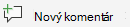
-
Zadajte svoje komentáre a potom výberom položky Uverejniť komentár uložte.
Vedľa položky, ktorú ste okomentovali, sa na snímke zobrazí bublina s komentárom

Odpovedanie na komentár:
-
Vyberte pole Odpovedať a zadajte správu.










